Bạn đang khó chịu với dấu gạch chân xuất hiện khi nhắn tin trên điện thoại Oppo? Bạn muốn biết cách Bỏ Dấu Gạch Chân Khi Nhắn Tin Oppo để tin nhắn trông gọn gàng và dễ đọc hơn? Bài viết này sẽ hướng dẫn bạn chi tiết cách thực hiện điều đó, cùng với những mẹo hữu ích để tối ưu trải nghiệm nhắn tin trên thiết bị Oppo.
Tại Sao Lại Có Dấu Gạch Chân Khi Nhắn Tin?
Dấu gạch chân thường xuất hiện khi bạn nhập sai chính tả hoặc sử dụng từ ngữ không có trong từ điển của điện thoại. Đây là tính năng tự động kiểm tra chính tả của Oppo, nhằm giúp bạn phát hiện và sửa lỗi chính tả. Tuy nhiên, đôi khi tính năng này lại gây phiền toái, đặc biệt khi bạn sử dụng tiếng lóng, từ viết tắt, hoặc tên riêng.
Cách Bỏ Dấu Gạch Chân Khi Nhắn Tin Oppo
Có một số cách đơn giản để loại bỏ dấu gạch chân khó chịu này:
-
Tắt tính năng kiểm tra chính tả: Đây là cách triệt để nhất để loại bỏ dấu gạch chân. Bạn có thể vào phần Cài đặt > Ngôn ngữ & Phương thức nhập liệu > Bàn phím & Phương thức nhập liệu > Bàn phím Google (hoặc bàn phím bạn đang sử dụng) > Sửa lỗi văn bản > Tắt Kiểm tra chính tả.
-
Thêm từ vào từ điển: Nếu bạn thường xuyên sử dụng những từ bị gạch chân, hãy thêm chúng vào từ điển của điện thoại. Khi nhắn tin, nhấn giữ từ bị gạch chân và chọn “Thêm vào từ điển”.
-
Chuyển sang bàn phím khác: Một số bàn phím của bên thứ ba có thể không có tính năng kiểm tra chính tả hoặc cho phép bạn tùy chỉnh dễ dàng hơn. Bạn có thể thử nghiệm với các bàn phím như SwiftKey, Gboard, hoặc Fleksy.
Tối Ưu Trải Nghiệm Nhắn Tin Trên Oppo
Ngoài việc bỏ dấu gạch chân, bạn cũng có thể áp dụng một số mẹo sau để cải thiện trải nghiệm nhắn tin trên Oppo:
-
Sử dụng các tính năng thông minh: Oppo cung cấp nhiều tính năng hữu ích như nhắn tin nhanh, trả lời thông minh, và gõ bằng giọng nói. Hãy khám phá và sử dụng chúng để tiết kiệm thời gian và công sức.
-
Tùy chỉnh giao diện: Bạn có thể thay đổi chủ đề, phông chữ, và kích thước văn bản trong ứng dụng nhắn tin để phù hợp với sở thích cá nhân.
-
Quản lý tin nhắn hiệu quả: Sử dụng các tính năng như lưu trữ, xóa, và tìm kiếm tin nhắn để tổ chức hộp thư gọn gàng và dễ quản lý.
Các Câu Hỏi Thường Gặp Khi Bỏ Dấu Gạch Chân Khi Nhắn Tin Oppo
-
Làm sao để tắt kiểm tra chính tả cho một ứng dụng cụ thể? Thông thường, cài đặt kiểm tra chính tả áp dụng cho toàn bộ hệ thống. Tuy nhiên, một số ứng dụng nhắn tin của bên thứ ba có thể có cài đặt riêng. Kiểm tra phần cài đặt của ứng dụng để biết thêm chi tiết.
-
Tại sao sau khi tắt kiểm tra chính tả vẫn còn dấu gạch chân? Hãy khởi động lại điện thoại hoặc xóa bộ nhớ cache của ứng dụng nhắn tin.
-
Tôi có thể sử dụng từ điển tùy chỉnh không? Có, bạn có thể thêm từ vào từ điển cá nhân của điện thoại.
Bỏ Dấu Gạch Chân Khi Nhắn Tin Oppo: Lời Kết
Việc bỏ dấu gạch chân khi nhắn tin Oppo khá đơn giản và giúp bạn có trải nghiệm nhắn tin thoải mái hơn. Hy vọng bài viết này đã cung cấp cho bạn những thông tin hữu ích. Hãy áp dụng các mẹo trên để tối ưu trải nghiệm nhắn tin trên thiết bị Oppo của bạn!
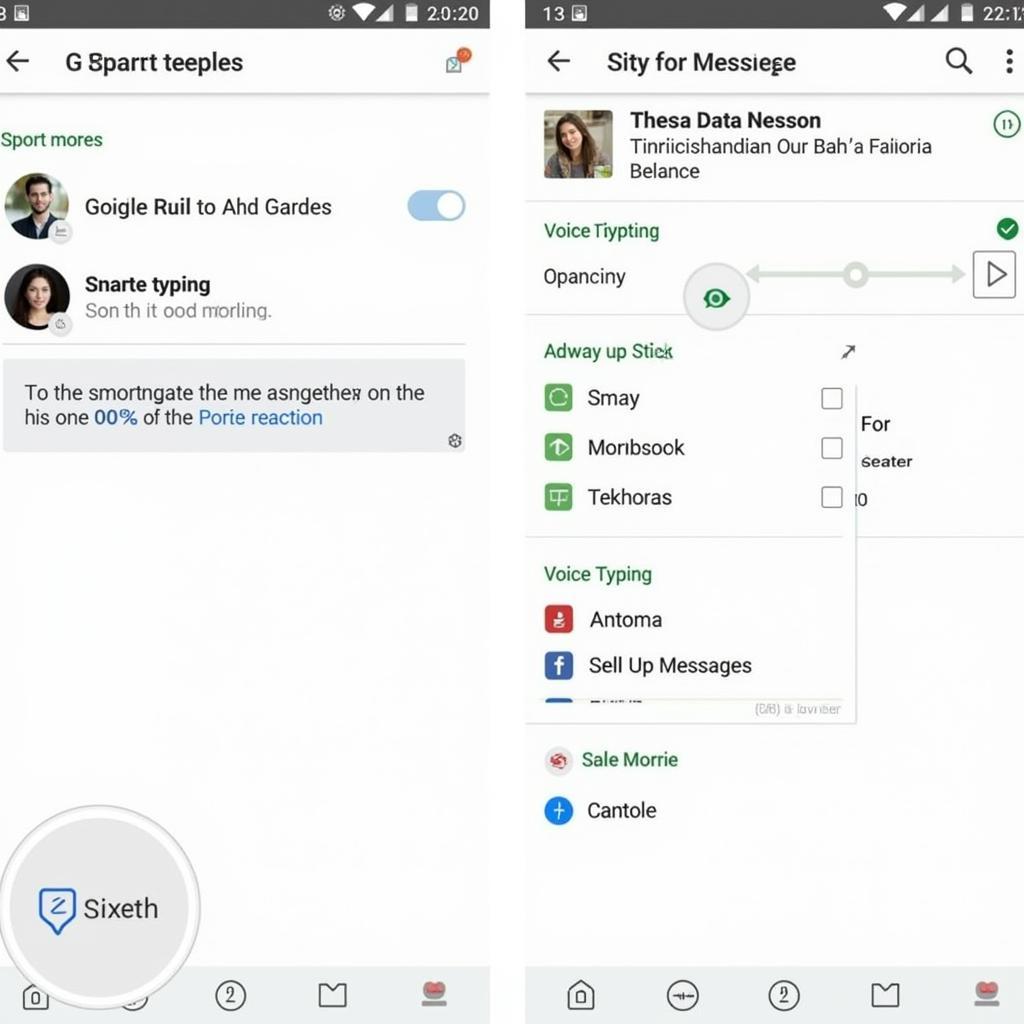 Mẹo Nhắn Tin Trên Oppo
Mẹo Nhắn Tin Trên Oppo
FAQ
- Tôi có thể thay đổi màu sắc của dấu gạch chân không?
- Tắt kiểm tra chính tả có ảnh hưởng đến các ứng dụng khác không?
- Làm sao để khôi phục cài đặt kiểm tra chính tả mặc định?
- Có ứng dụng nào hỗ trợ kiểm tra chính tả tốt hơn không?
- Tôi có thể tắt kiểm tra chính tả chỉ cho một số ngôn ngữ nhất định không?
- Kiểm tra chính tả có tốn nhiều pin không?
- Làm thế nào để thêm một danh sách từ vào từ điển cùng một lúc?
Mô tả các tình huống thường gặp câu hỏi
- Tình huống 1: Người dùng nhập tên riêng hoặc tiếng lóng bị gạch chân.
- Tình huống 2: Người dùng muốn tắt hoàn toàn tính năng kiểm tra chính tả.
- Tình huống 3: Người dùng muốn thêm một số lượng lớn từ vào từ điển.
Gợi ý các câu hỏi khác, bài viết khác có trong web.
Bạn có thể tìm hiểu thêm về các mẹo sử dụng điện thoại Oppo tại chuyên mục “Thủ thuật Oppo” trên website của chúng tôi.